اگر در استفاده از برنامه پیامها در دستگاه Android خود مشکل دارید، راهحلهای عیبیابی زیر به رفع مشکل کمک میکند.
چرا برنامه پیامها کار نمیکند؟
اگر برنامه پیامها قدیمی باشد یا دارای اشکال باشد، ممکن است در ارسال پیامک با مشکل مواجه شوید. مشکلات مربوط به طرح داده یا اتصال اینترنت شما نیز میتواند در پیامرسانی MMS و RCS اختلال ایجاد کند. مطمئن شوید که یک برنامه داده یا اتصال داده فعال دارید.
سیستمهای عامل قدیمی، حافظه و فضای ذخیرهسازی کم دستگاه، قطع سرویس تلفن همراه، و مشکلات مربوط به خدمات Google Play میتوانند باعث ایجاد مشکل در برنامه پیامها شوند.
توجه: مراحل این آموزش ممکن است بر اساس مدل دستگاه و نسخه سیستم عامل شما متفاوت باشد.
1. بستن اجباری و باز کردن مجدد پیام ها
اگر برنامه پیامها پاسخگو نیست یا برخی از ویژگیها کار نمیکنند، بهصورت دستی از برنامه پیامها خارج شوید تا آن را خاتمه دهید. با باز کردن مجدد برنامه، تلفن شما پیامها را دوباره راهاندازی میکند.
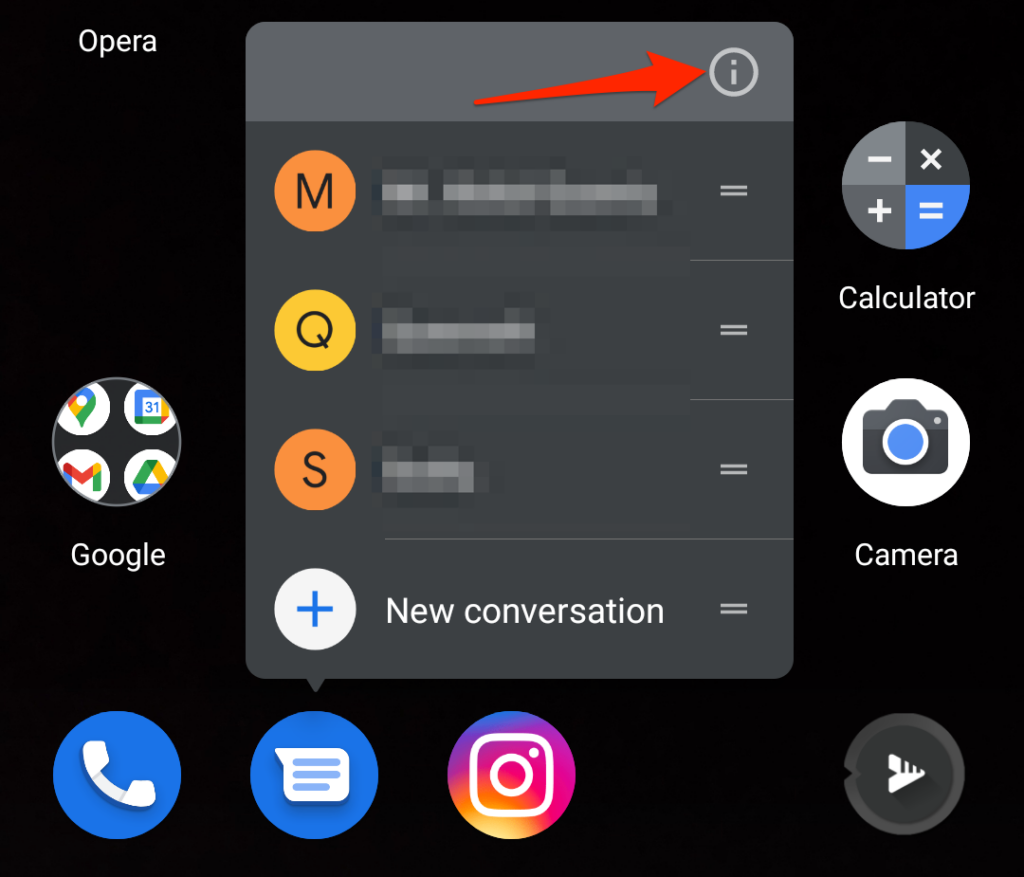
از طرف دیگر، به تنظیمات >برنامهها و اعلانها >اطلاعات برنامه (یا مشاهده همه برنامهها ) بروید و پیام ها را انتخاب کنید.
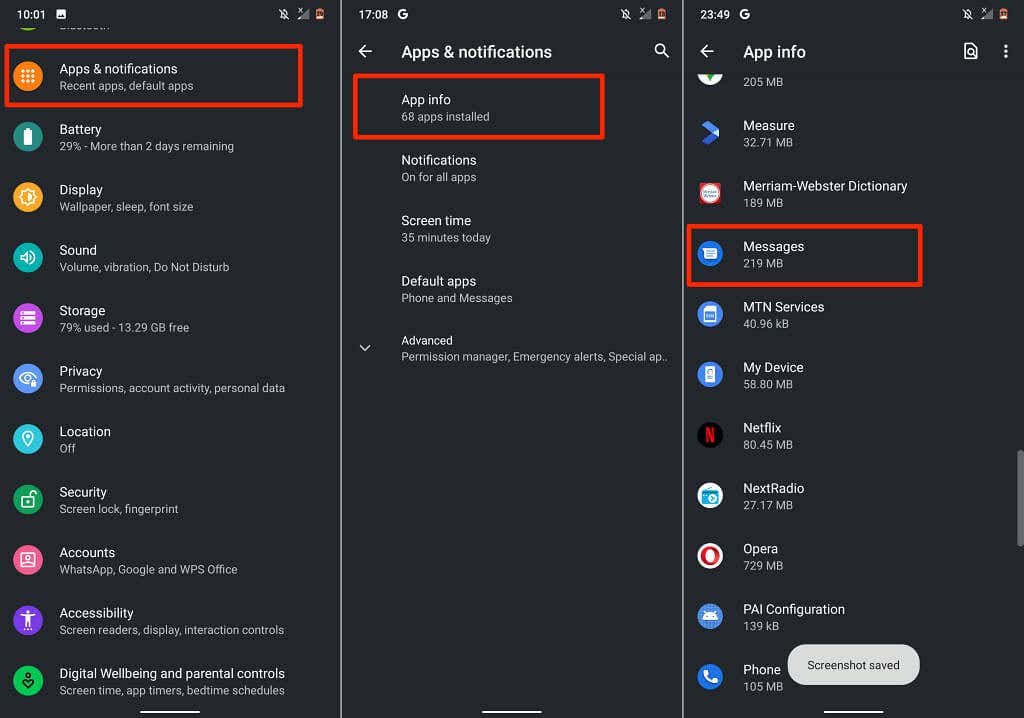
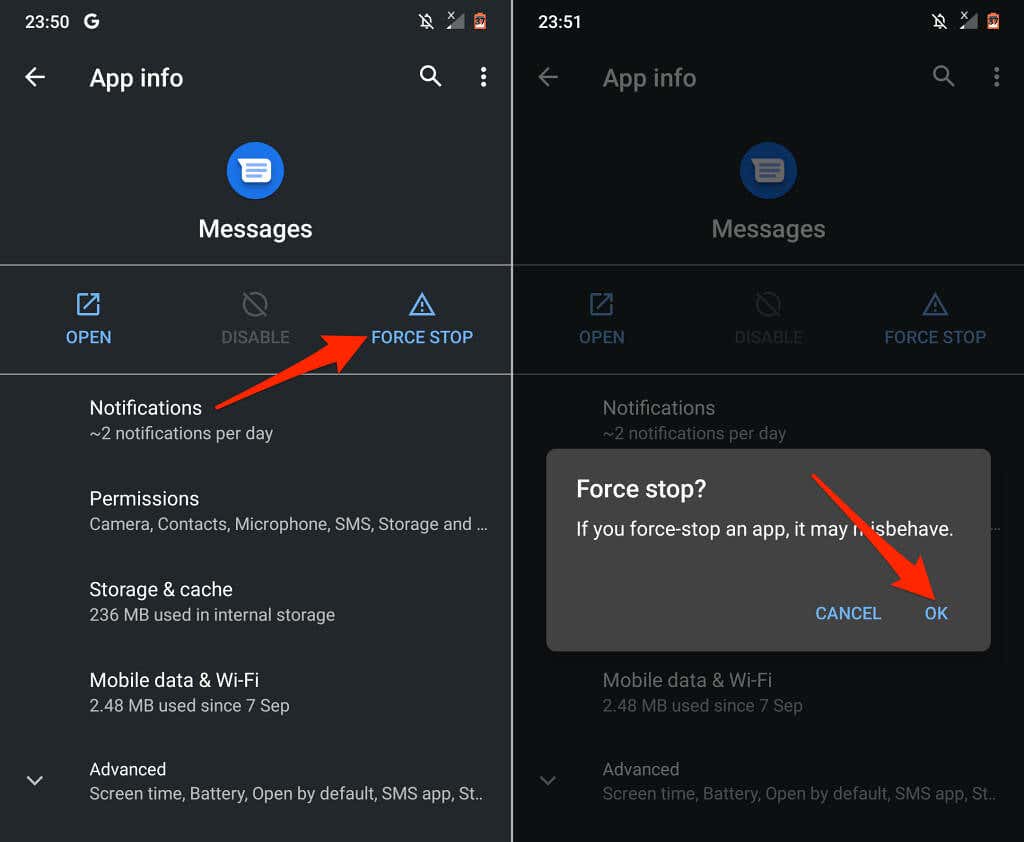
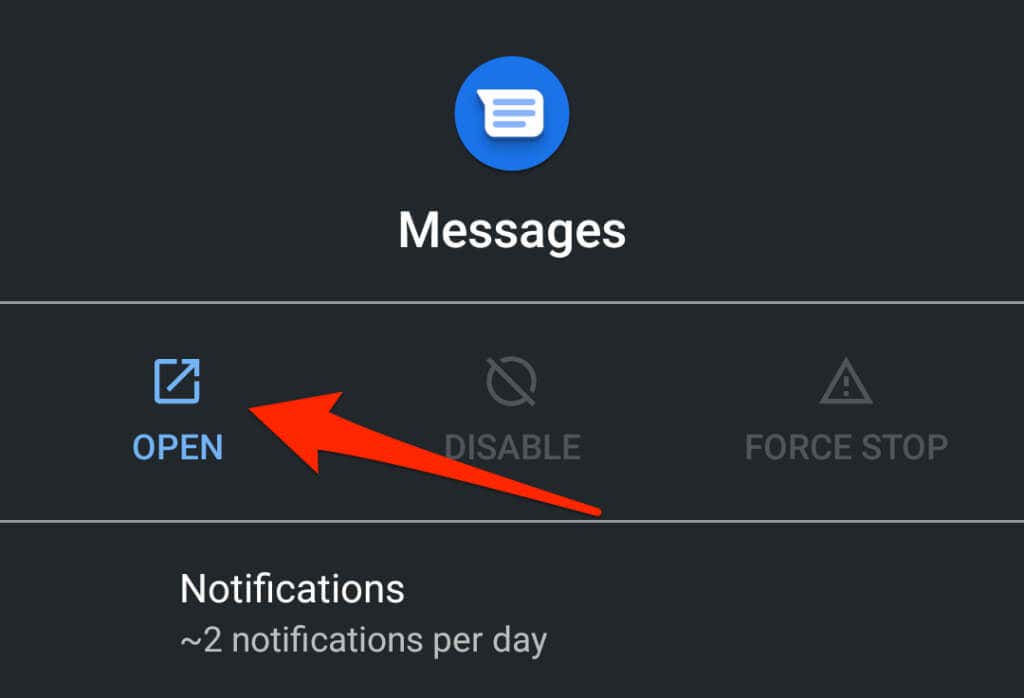
2. برنامه های غیر ضروری
را ببندیداگر حافظه دستگاه شما کم باشد، برنامه ها به کندی اجرا می شوند. اگر Android Messages مدام خراب میشود یا باز نمیشود، همه برنامههایی را که استفاده نمیکنید ببندید. این به آزادسازی حافظه ارزشمند سیستم برای اجرای روان پیامها کمک میکند.
از پایین صفحه به بالا بکشید و روی برنامهای که میخواهید ببندید انگشتتان را به بالا بکشید. برای بستن همزمان همه برنامهها، انگشتتان را از چپ به راست در پیشنمایشهای برنامه بکشید و روی پاک کردن همه ضربه بزنید تا همه برنامهها بسته شوند.
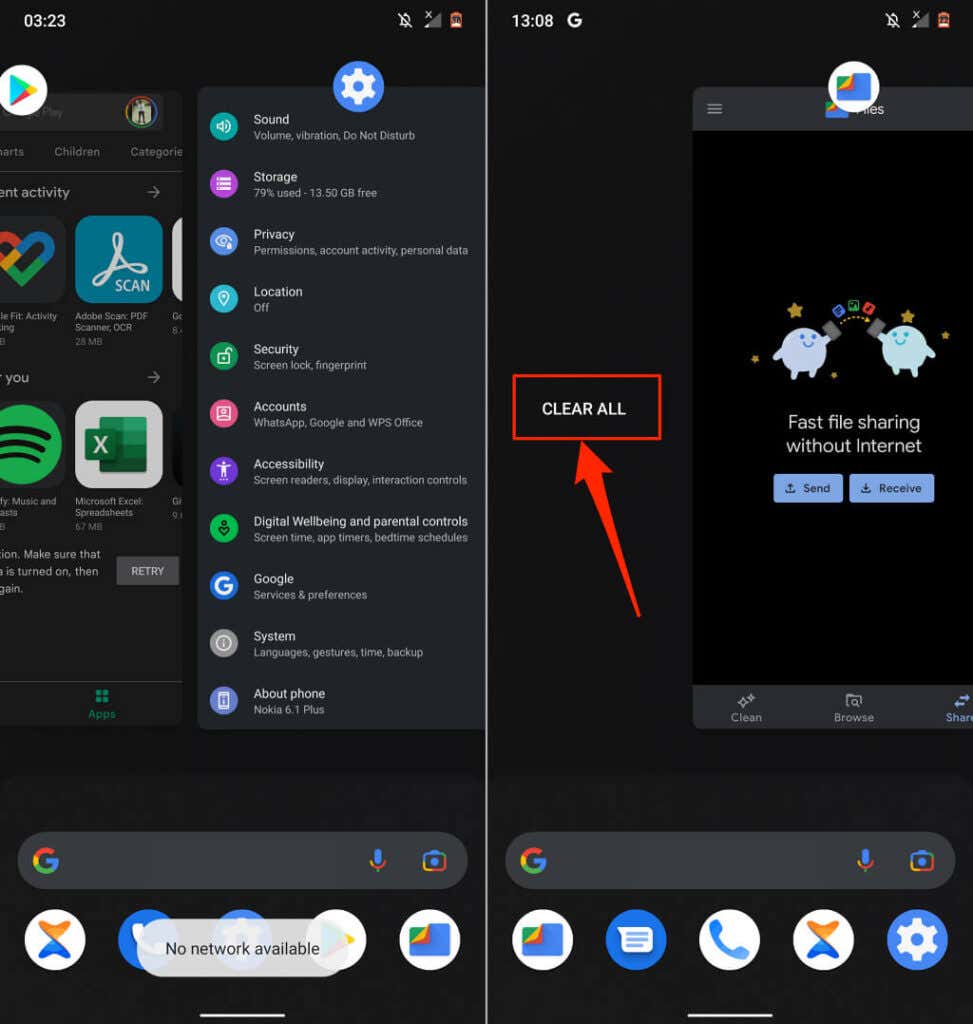
پیام ها را دوباره باز کنید و بررسی کنید که آیا می توانید به درستی پیامک ارسال کنید. فرض کنید مشکل همچنان ادامه دارد، فایلهای موقت و دادههای برنامه پیامها را پاک کنید و دوباره امتحان کنید..
3. پیامها را بهعنوان برنامه پیشفرض پیامک
تنظیم کنیداگر بیش از یک برنامه پیامک در تلفن شما وجود دارد، مطمئن شوید که پیامها برنامه پیامک پیشفرض شما است.
به تنظیمات >برنامهها و اعلانها >پیشرفته >برنامههای پیشفرض >برنامه پیامک بروید /strong>و پیام ها را انتخاب کنید.
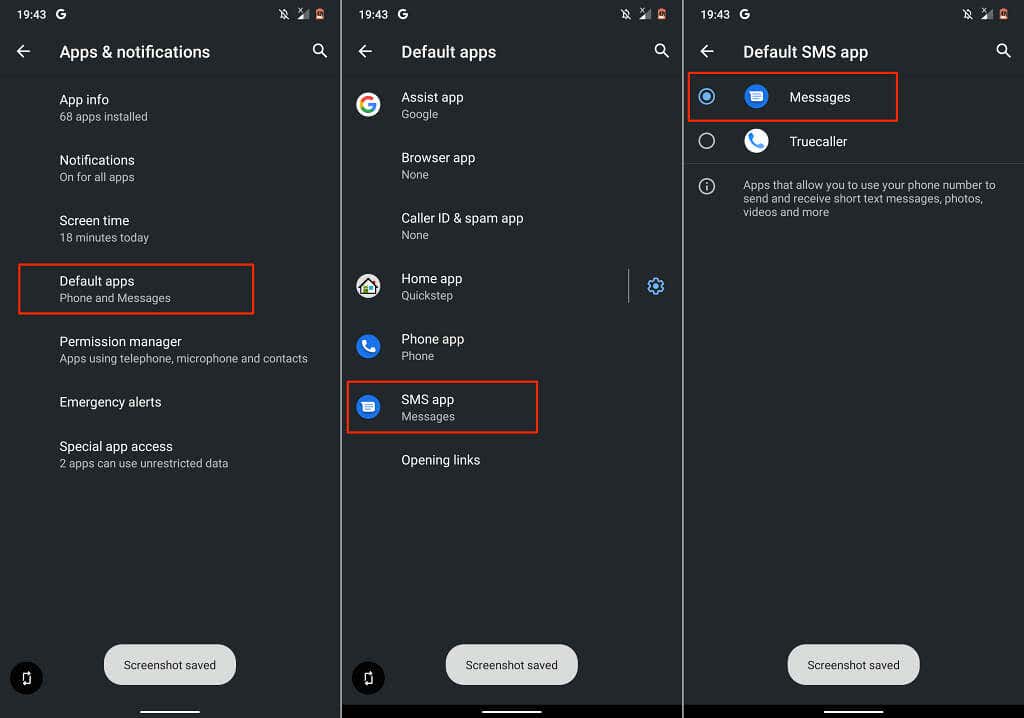
4. حافظه پنهان برنامه Messages
را پاک کنیدپس از بستن اجباری، دادههای حافظه پنهان برنامه را حذف کنید و اگر پیامها همچنان کار نمیکند، دوباره امتحان کنید.
منوی برنامه پیامها (تنظیمات >برنامهها و اعلانها >اطلاعات برنامه >پیامها ) را باز کنید، انتخاب کنید ذخیره و حافظه پنهان و روی پاک کردن حافظه پنهان ضربه بزنید.
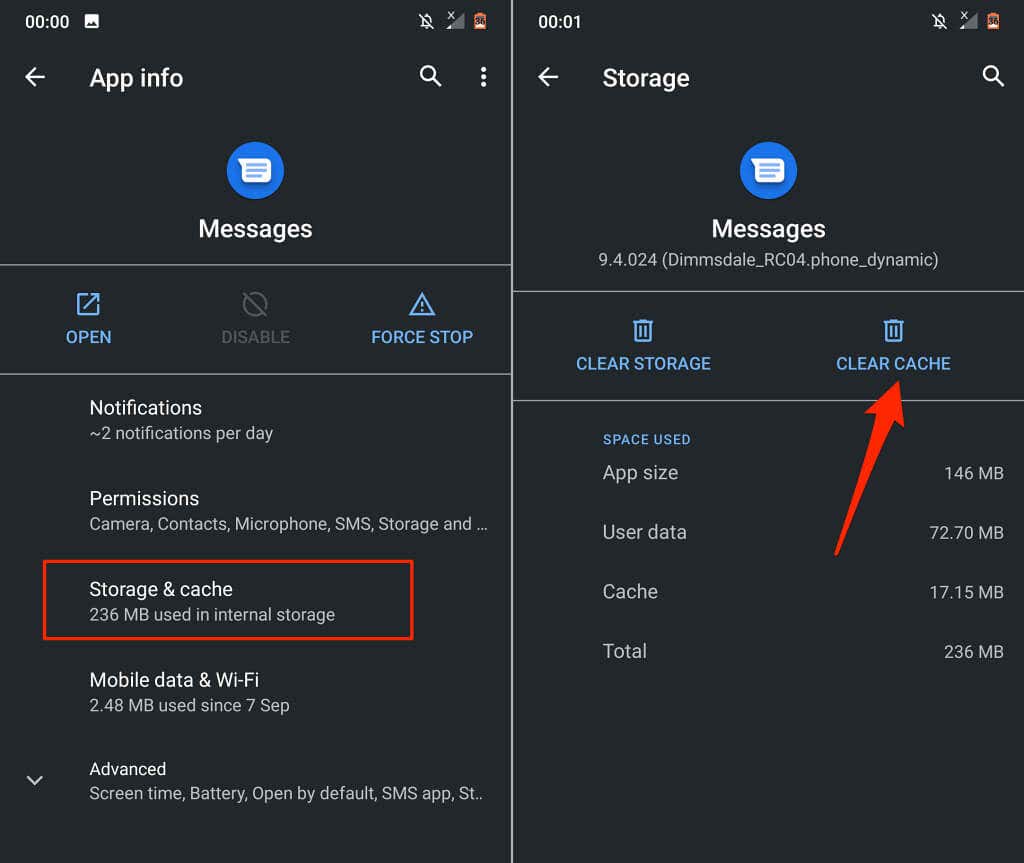
پیام ها را باز کنید و بررسی کنید که آیا درست کار می کند یا خیر. در غیر این صورت، داده های برنامه را پاک کنید.
Clear Storage را انتخاب کنید و روی OK در درخواست تأیید ضربه بزنید.
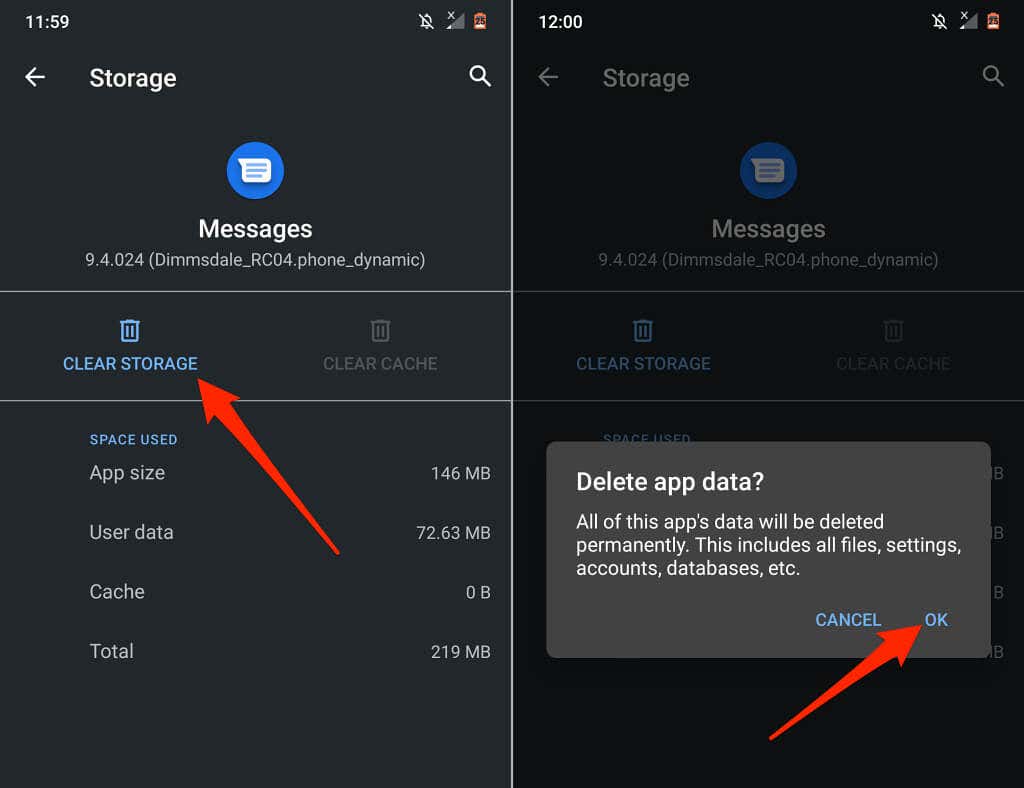
حذف دادههای پیامها، تنظیمات برنامه را بازنشانی کارخانهای میکند - حفاظت از هرزنامه، پیشنهادات هوشمند، پاسخ سریع و غیره، اما پیامهای متنی را حذف نمیکند.
5. برنامه Messages
را به روز کنیداگر نسخه برنامه Messages در دستگاه شما باگ یا قدیمی باشد، ممکن است در ارسال یا دریافت پیامک با مشکل مواجه شوید. به فروشگاه Google Play بروید و پیامها را به آخرین نسخه بهروزرسانی کنید.
صفحه پیامها در فروشگاه Play را باز کنید، بهروزرسانی را انتخاب کنید و پس از تکمیل بهروزرسانی، برنامه پیامها را دوباره باز کنید.
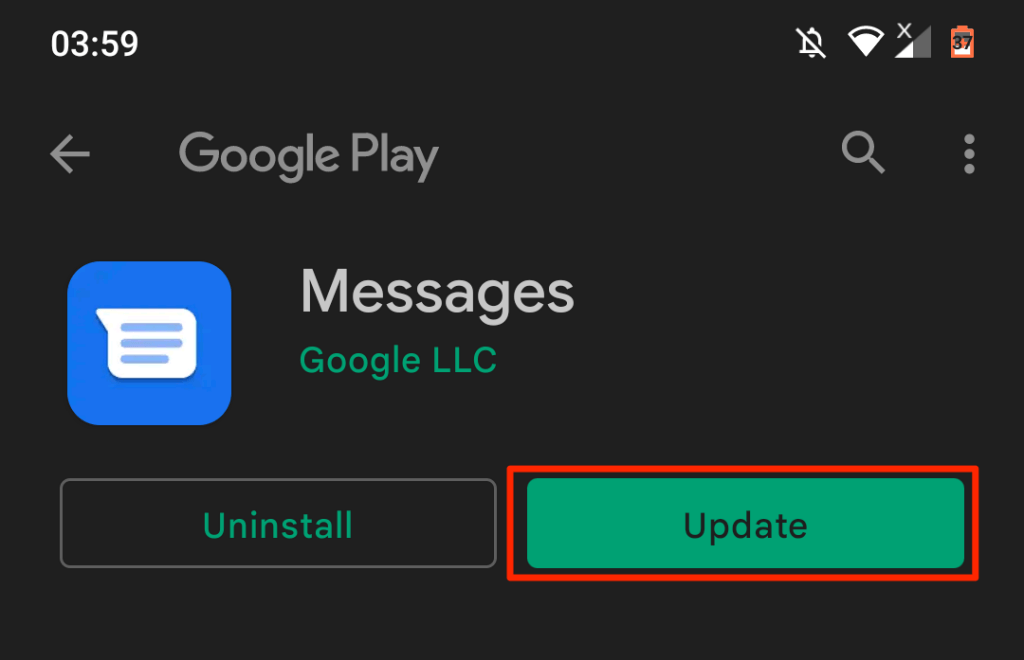
6. بهروزرسانیهای پیامها را کاهش یا حذف نصب کنید
اگر پس از بهروزرسانی برنامه، «پیامها» از کار افتاد، نسخهای که نصب کردهاید به احتمال زیاد ناپایدار، دارای اشکال یا ناسازگار با دستگاه شما است. یک نسخه قدیمی/پایدار برنامه Messages را بارگیری کنید از شخص ثالث قابل اعتماد وب سایت های دانلود APK تا زمانی که Google باگ نسخه جدید را برطرف کند. همچنین میتوانید مستقیماً از فروشگاه Play یک بهروزرسانی را برگردانید.
صفحه پیامها در فروشگاه Play را باز کنید، حذف نصب را انتخاب کنید، روی تأیید در فرمان ضربه بزنید و پس از اتمام حذف، Messages را باز کنید.
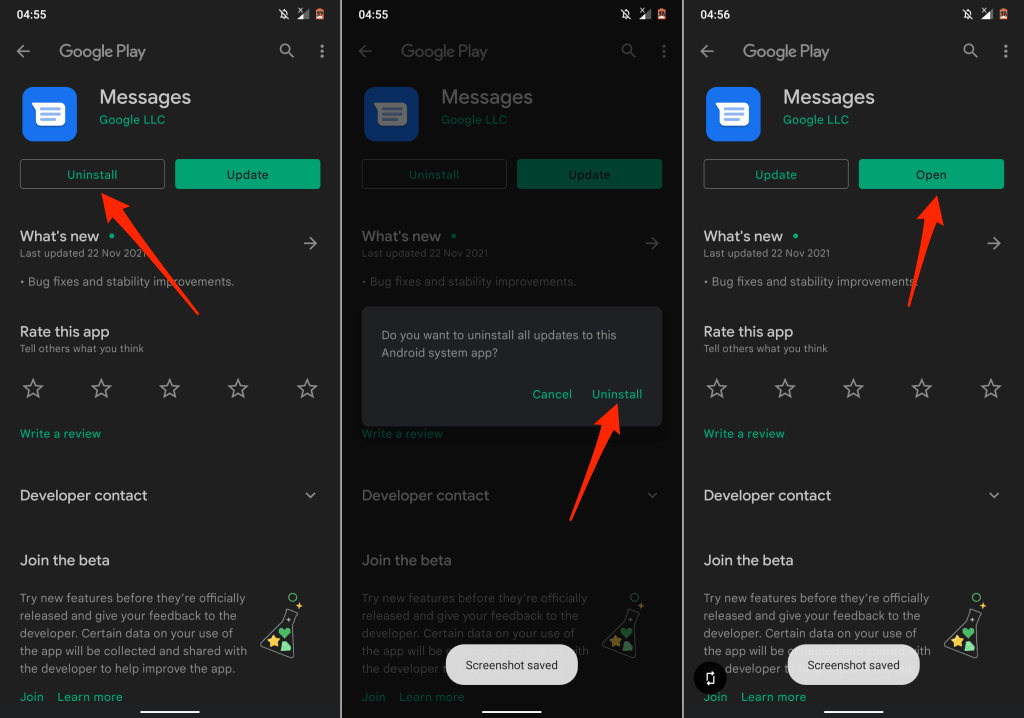
7. سرویسهای Google Play
را بهروزرسانی کنیدخدمات Google Play برای عملکرد برنامهها و سرویسهای Google در Android بسیار مهم هستند. اگر سرویسهای Google Play قدیمی باشند، پیامها و سایر برنامههای Google ممکن است دچار مشکل شوند. به صفحه خدمات Google Play در دستگاه خود بروید و هر بهروزرسانی موجود را نصب کنید..
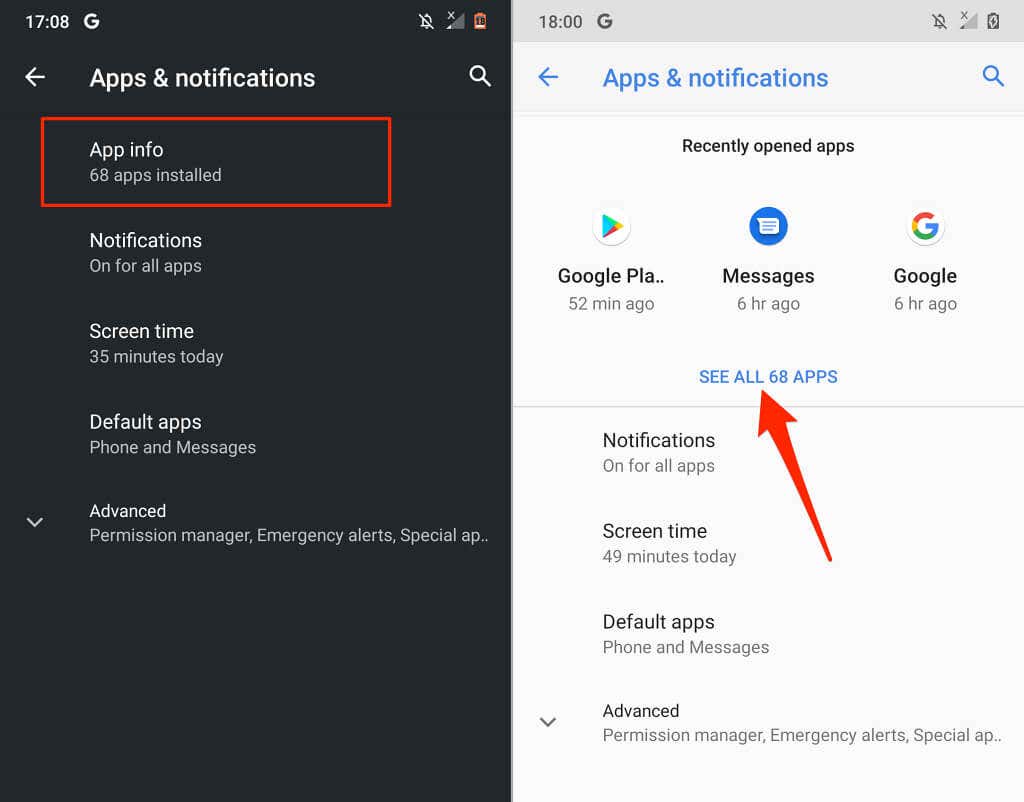
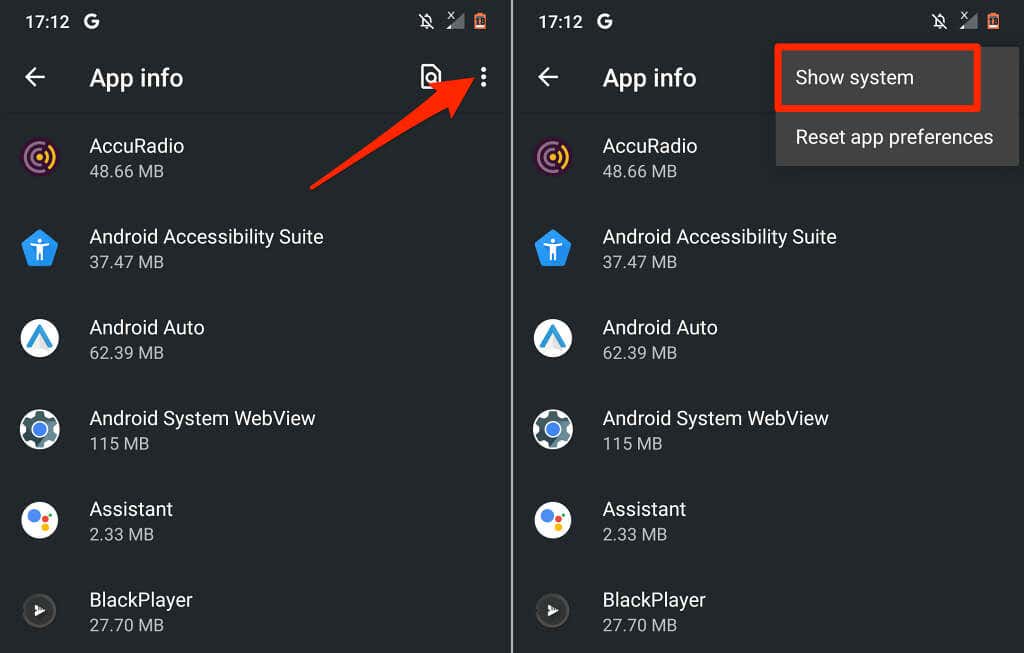
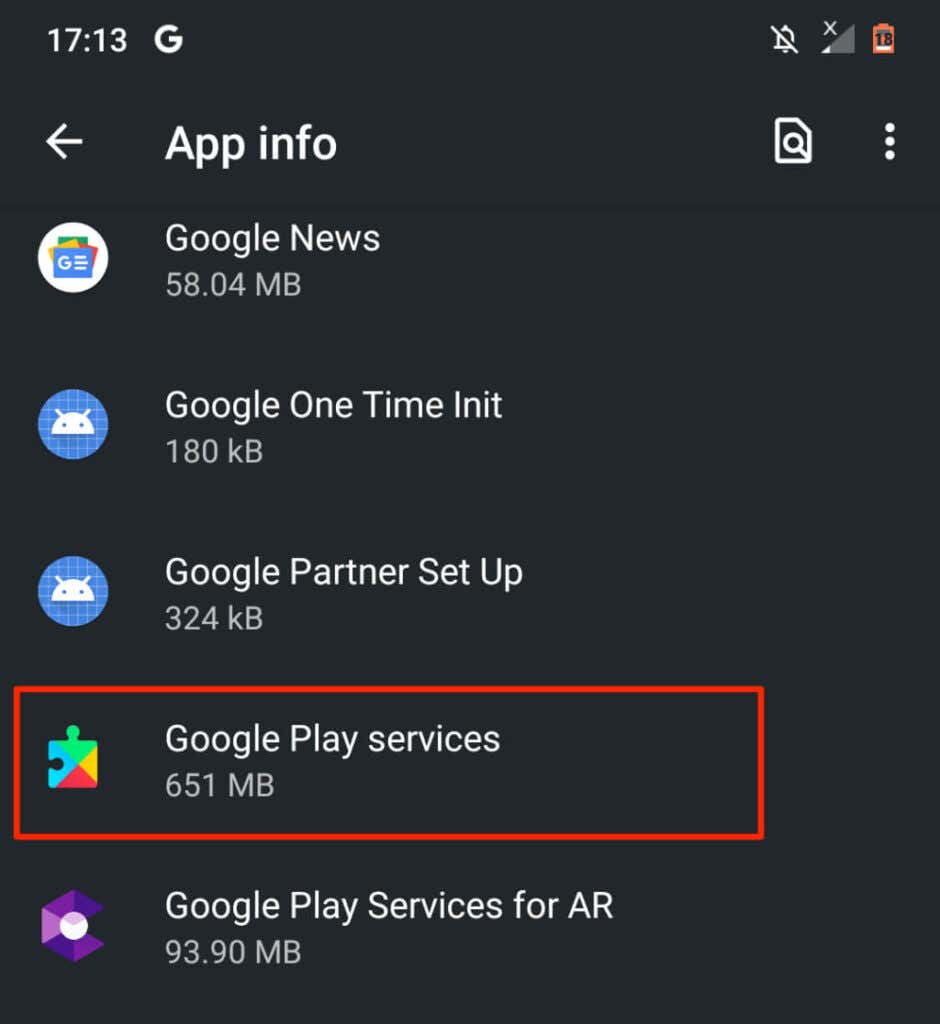
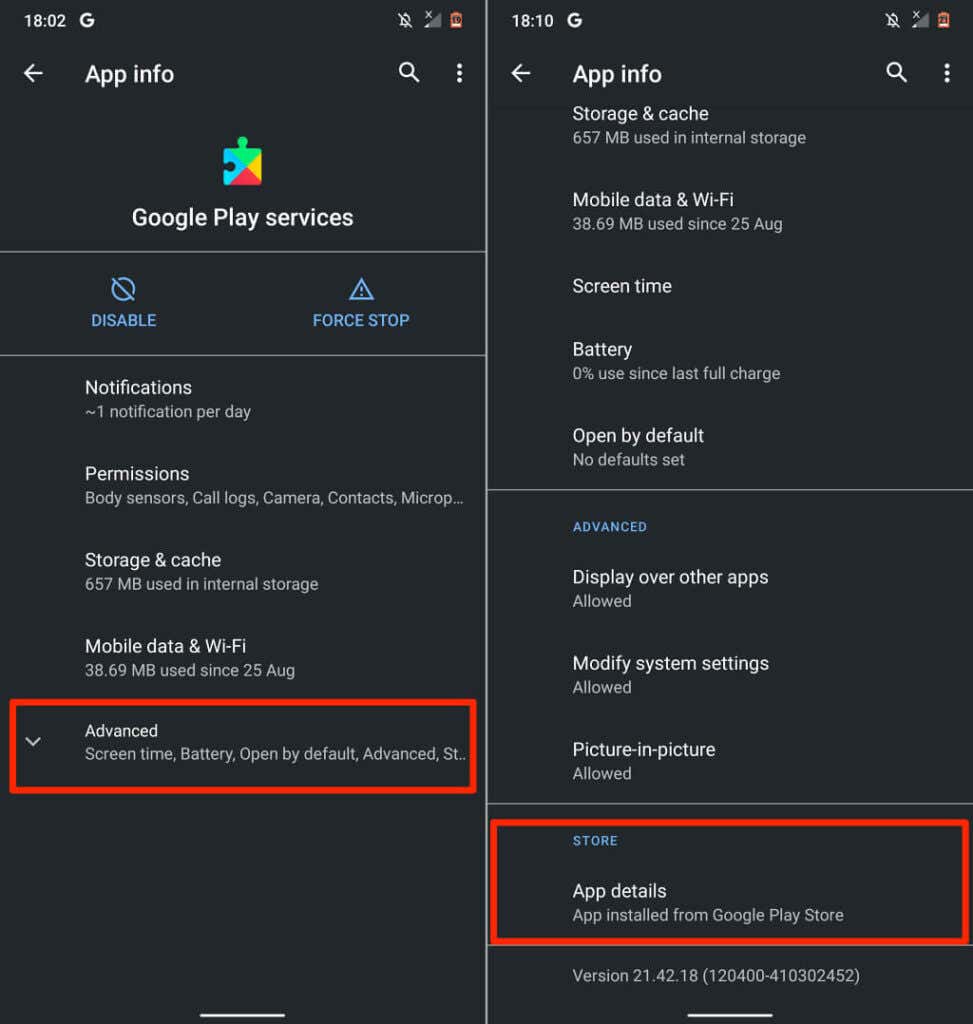
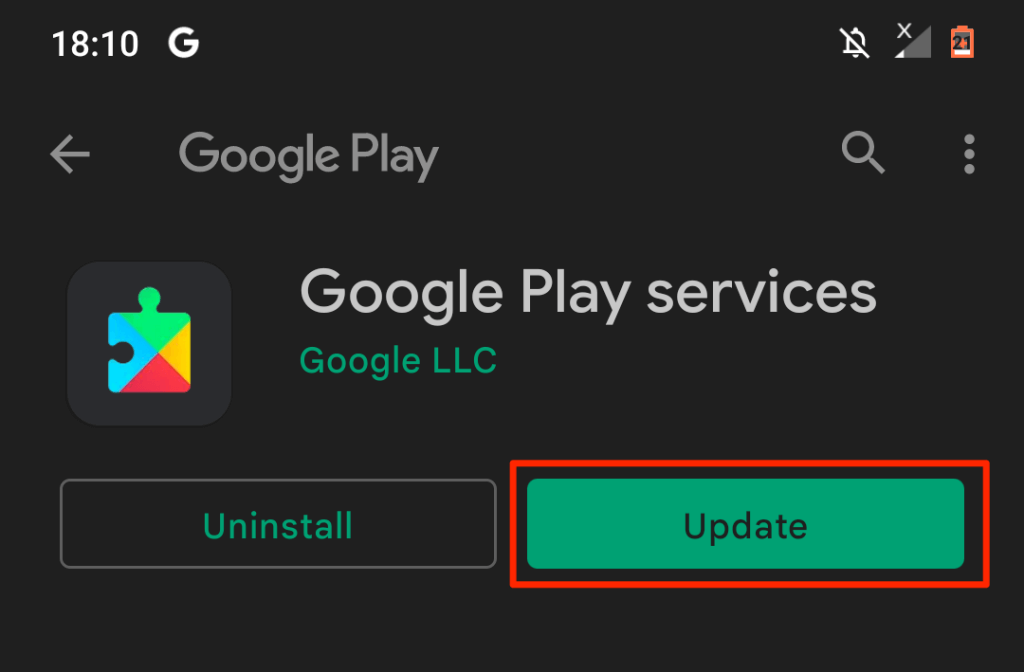
8. فضای ذخیره سازی را آزاد کنید
برنامه پیامهای Android پیامهای SMS و MMS را در حافظه داخلی دستگاه شما ذخیره میکند. حافظه کم می تواند عملکرد پیام رسانی دستگاه شما را مختل کند. اگر نمی توانید پیام ارسال یا دریافت کنید، بررسی کنید که دستگاه شما حداقل 10٪ از کل فضای ذخیره سازی دستگاه شما را در دسترس داشته باشد.
برنامه Files (یا File Manager ) را برای بررسی میزان فضای خالی دستگاهتان یا از منوی تنظیمات Android اجرا کنید.
برنامه تنظیمات را باز کنید و فضای ذخیرهسازی را انتخاب کنید تا پیشنمایش حافظه داخلی رایگان دستگاهتان را ببینید. اگر فضای ذخیره سازی گوشی شما کم است، آزاد کردن فضا را انتخاب کنید.
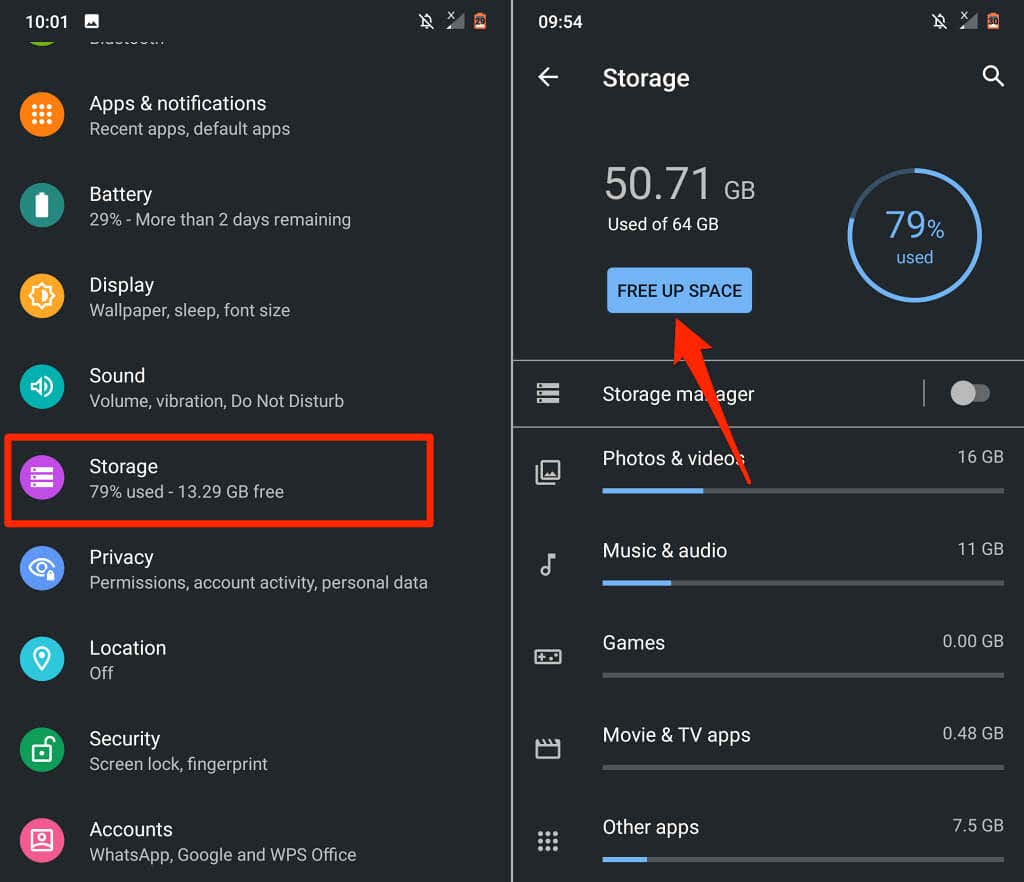
از شما خواسته میشود فایلهای تکراری، اسکرینشاتهای قدیمی، عکسهای تار، فایلهای بزرگ، برنامههای استفاده نشده و سایر فایلهای غیرضروری که فضای ذخیرهسازی را مصرف میکنند را حذف کنید. برای آزاد کردن فضا در دستگاه خود، توصیه های موجود در صفحه را دنبال کنید.
9. تلفن خود را راه اندازی مجدد کنید
دکمه روشن/خاموش تلفن خود را فشار داده و نگه دارید و راه اندازی مجدد را در منوی پاور انتخاب کنید.
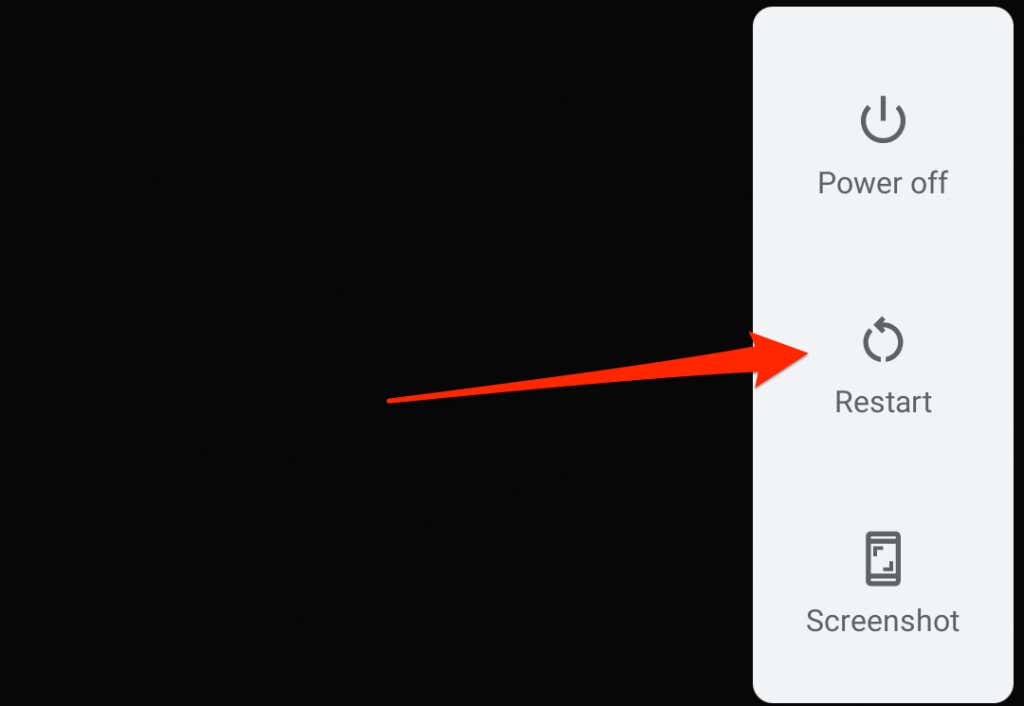
هنگامی که تلفنتان روشن است، برنامه پیامها را قبل از هر برنامه دیگری باز کنید—مخصوصاً اگر دستگاه Android با حافظه کم دارید. به این ترتیب، دستگاه شما حافظه کافی برای اجرای نرم افزار Messages را خواهد داشت.
10. سیم کارت خود را دوباره وارد کنید
اگر سیمکارت شما بهدرستی در درگاه سیمکارت قرار داده نشده یا بهدرستی تراز نشده باشد، Android ممکن است در ارسال یا دریافت پیام ها شکست بخورد Google هشدار میدهد. تلفن خود را خاموش کنید، سیم کارت خود را بردارید، دوباره آن را در درگاه سیم کارت قرار دهید و تلفن خود را روشن کنید..11. تلفن خود را بهروزرسانی یا کاهش دهید
اشکالهای نرمافزاری در سطح سیستمعامل (OS) همچنین میتوانند عملکردهای برنامههای داخلی و شخص ثالث را در Android خراب کنند. تلفن خود را به یک شبکه Wi-Fi وصل کنید و مراحل زیر را دنبال کنید.
تنظیمات را باز کنید، به سیستم >پیشرفته >بهروزرسانی سیستم، بروید و روی بررسی کنید به روز رسانی برای نصب آخرین نسخه سیستم عامل Android.
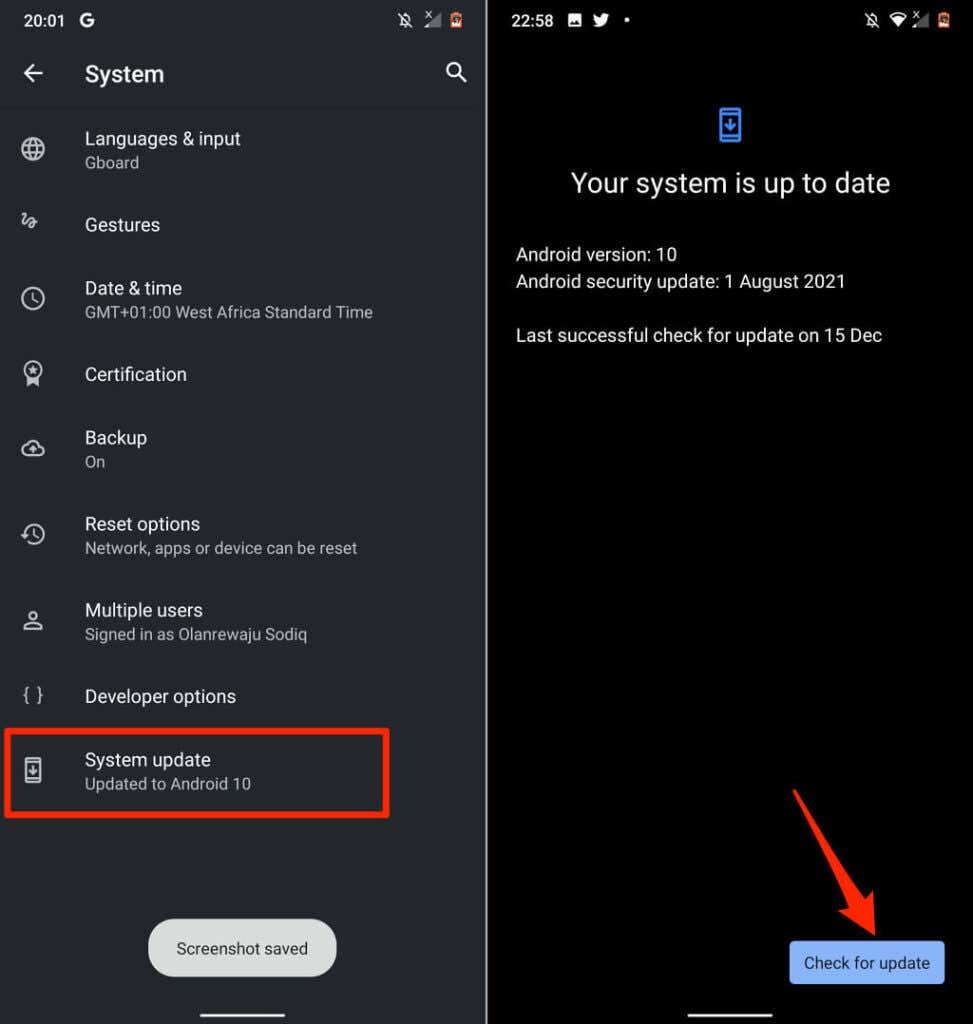
گاهی اوقات، یک بهروزرسانی جدید باگهایی را در دستگاه شما معرفی میکند. اگر مشکل برنامه پیامها پس از بهروزرسانی تلفن شما شروع شده است، سیستم عامل دستگاه خود را کاهش دهید به نسخه قدیمی/پایدار.
با شرکت مخابراتی خود تماس بگیرید
اگر پس از امتحان کردن این رفع عیبیابی همچنان نمیتوانید پیامهایی را از طریق برنامه پیامها ارسال یا دریافت کنید، احتمالاً مشکل مربوط به شبکه است. برای گزارش مشکل با ارائه دهنده شبکه یا شرکت مخابراتی تلفن همراه خود تماس بگیرید.
.